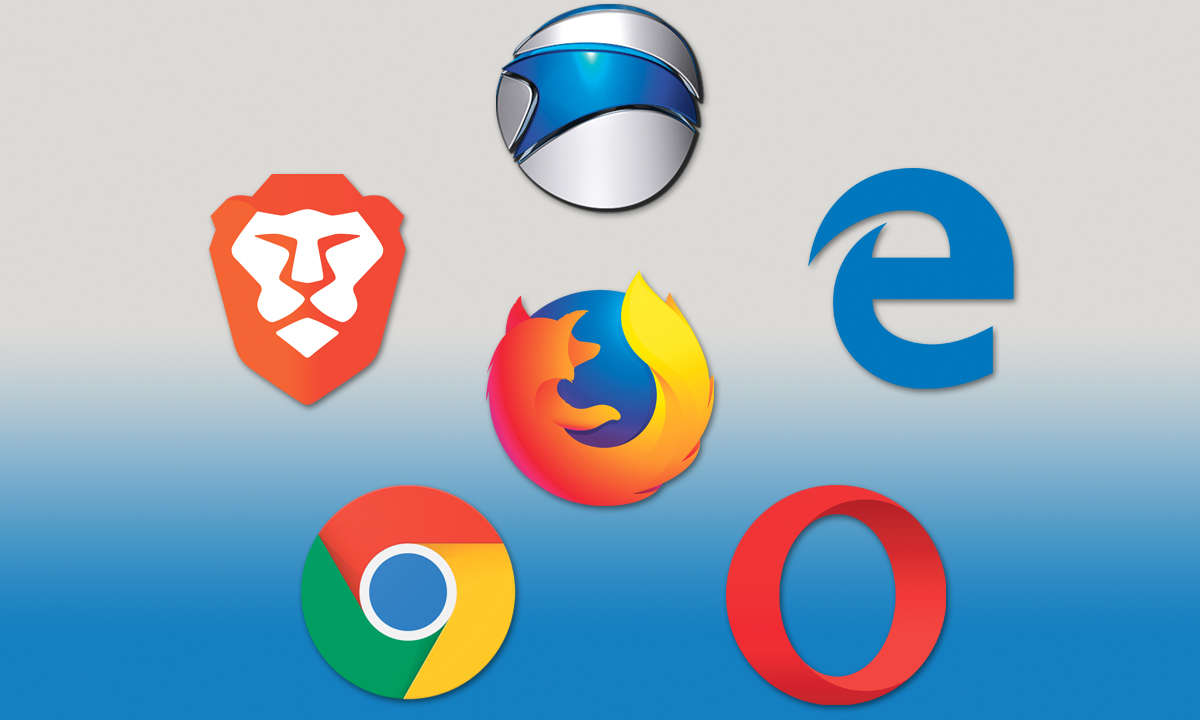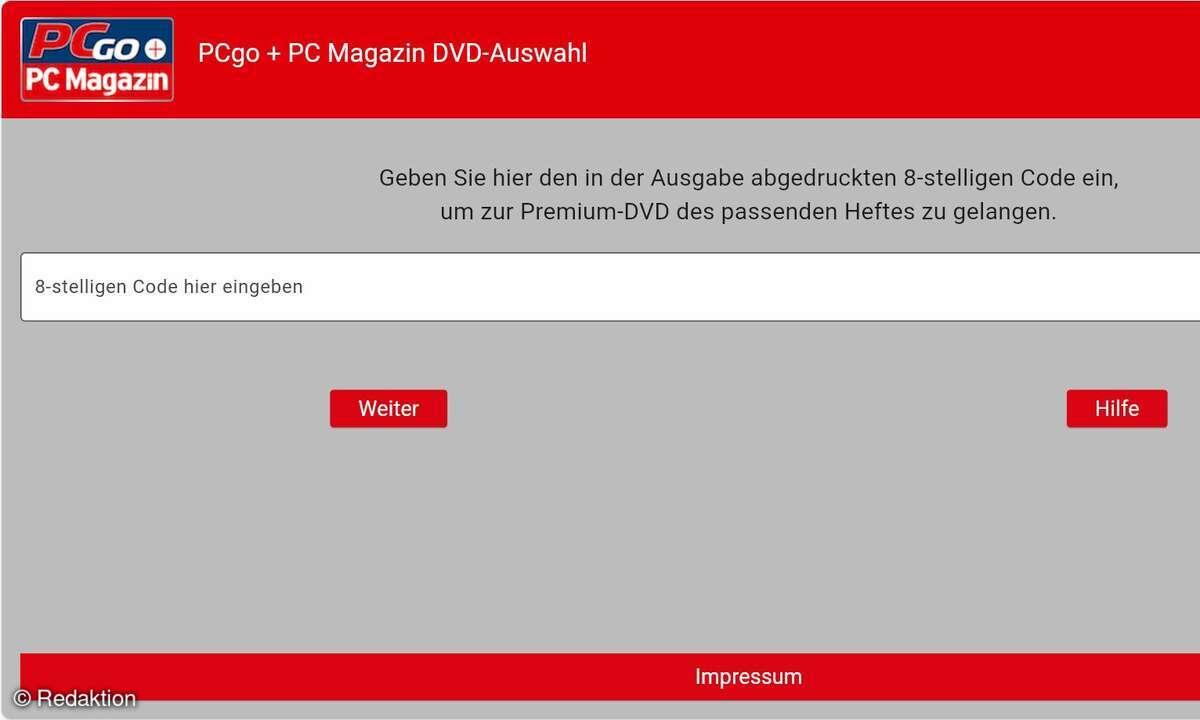Opera Version 60: Menü, Seitenleiste, Einstellungen & Co. - so geht's
Die Aufholjagd läuft, und mittlerweile ist Opera dabei, seinen Mitbewerbern in fast allen Punkten den Rang abzulaufen. Opera hat sich zu einem echten Juwel unter den Browsern entwickelt – vor allem in der brandneuen Version 60.

- Opera Version 60: Menü, Seitenleiste, Einstellungen & Co. - so geht's
- Opera Version 60: Lesezeichen verwalten
- Opera Version 60: Passwörter verwalten
- Opera Version 60: Beschleunigen, Updates, zurücksetzen & Energiespar-Modus
Zu hoher Surfgeschwindigkeit und Sicherheit kommt noch ein geringer Res- sourcenverbrauch. Opera (www.opera.com) beansprucht unter gleichen Bedingungen weniger Arbeitsspeicher als der ebenfalls beliebte Firefox. Was Opera besonders auszeichnet, sind spezielle Features. Etwa ein integrierter Wer...
Zu hoher Surfgeschwindigkeit und Sicherheit kommt noch ein geringer Res- sourcenverbrauch. Opera (www.opera.com) beansprucht unter gleichen Bedingungen weniger Arbeitsspeicher als der ebenfalls beliebte Firefox.
Was Opera besonders auszeichnet, sind spezielle Features. Etwa ein integrierter Werbeblocker, ein VPN-System, ein optionaler Energiespar-Modus oder beispielsweise die Möglichkeit, gespeicherte Passwörter im Klartext anzuzeigen.
Tatsächlich werden Sie mit dem Opera-Browser auch bei gehobenen Ansprüchen fast ohne Plugins auskommen, was sich natürlich ebenfalls positiv auf die Surfgeschwindigkeit auswirkt.
Menü, Seitenleiste & Einstellungen
Eine wichtige Anlaufstelle im Opera-Browserfenster ist das rote Opera-Symbol in der linken oberen Ecke; bei einem Mouseover erscheint die Quick-Info Opera anpassen und steuern. Es öffnet ein Menü mit allen verfügbaren Optionen.
Alternativ lässt sich das Opera-Menü auch mit der [Alt]-Taste öffnen und schließen. Der Punkt Einstellungen im Opera-Menü öffnet die gleichnamige Dialogseite, auf der Sie den Browser nach Ihren Wünschen konfigurieren können.
Die Einstellungen unterteilen sich in die Bereiche Grundeinstellungen und Erweitert, letztere wiederum in die Kategorien Datenschutz & Sicherheit, Funktionen, Browser. Praktischerweise befindet sich alles auf nur einer Seite.
Die Verknüpfungen im linken Bereich stellen lediglich Anker dar, die direkt zu den entsprechenden Stellen im rechten Bereich führen. Die Kategorie Funktionen beginnt zum Beispiel mit dem Abschnitt VPN, ohne dass der Kategoriename im rechten Bereich noch einmal genannt wird.
Auf der linken Seite des Browserfensters befindet sich die sogenannte Seitenleiste mit Symbolen; beginnend mit einem Symbol für den Facebook Messenger sowie einem WhatsApp-Symbol. Welche Symbole in der Seitenleiste angezeigt werden, können Sie selbst festlegen.
Klicken Sie dazu in der linken, oberen Ecke auf das Opera-Symbol, und wählen Sie Einstellungen im aufklappenden Menü. Der Abschnitt Seitenleiste gehört zu den Grundeinstellungen; er befindet sich also ziemlich weit oben auf der Einstellungen-Seite.
Klicken Sie einmal in den weißen Bereich, der den Text Seitenleiste verwalten enthält, oder direkt auf das nach rechts gerichtete Dreieck. Entfernen Sie danach die Häkchen bei den Optionen, die Sie nicht als Symbole in der Seitenleiste haben wollen bzw. setzen Sie bei den Optionen, die Sie als Symbole in der Seitenleiste anzeigen wollen, ein Häkchen.